Thay đổi đường dẫn thư mục Screenshots trong Windows 8
Tính năng chụp ảnh màn hình Screenshot trong Windows 8 đã được thiết kế lại và chắc hẳn bạn sẽ không còn dùng đến tính năng Snipping Tool hay bất cứ công cụ chụp ảnh Screenshot nào khác. Bạn có thể chụp nhanh màn hình Windows của mình chỉ bằng thao tác kích hoạt tổ hợp phím tắt Windows Print Screen.
Theo mặc định, các hình ảnh screenshot được lưu trữ theo đường dẫn &’C:UsersPicturesScreenshots’. Tuy nhiên, bạn có thể dễ dàng thay đổi đường mặc định này theo ý muốn chỉ với vài thao tác đơn giản như sau.
Truy cập vào thư mục Screenshots theo đường dẫn mặc định trước đó của Windows. Tại đây, bạn nhấn phải chuột và chọn lệnh &’Properties’
Hộp thoại Screenshots Properties sẽ xuất hiện. Bạn chọn tab &’Location’
Tại đây bạn sẽ thấy được đường dẫn thư mục Screenshot mặc định. Nếu muốn thay đổi, bạn nhấn &’Move’. Kế đến bạn hãy thiết lập đường dẫn thư mục Screenshot mới.
Video đang HOT
Sau khi đã thiết lập xong, bạn sẽ trở lại hộp thoại Screenshots Properties. Sau đó bạn nhấn OK.
Một hộp thoại xác nhận việc thay đổi đường dẫn Screenshot sẽ xuất hiện. Bạn hãy nhấn &’Yes’ để đồng ý và &’No’ để hủy bỏ.
Nếu muốn thiết lập lại đường dẫn mặc định, bạn hãy chọn lệnh &’Restore Default’ trong Screenshots Properties> Location.
Rất đơn giản và dễ thực hiện phải không? Chúc bạn thành công.
Theo GenK
Mẹo tránh tải ứng dụng lừa đảo khi lướt Web
Ứng dụng này sẽ giúp bạn miên nhiêm với ứng dụng lừa đảo. Các trang web lừa đảo "dụ" người dùng tải về phần mềm tiện ích hấp dẫn. Nếu nhấn nút download, máy tính của bạn sẽ tràn ngập các mẫu quảng cáo, bị nhiễm virus hoặc hệ thống trở nên chậm chạp.
Máy tính có thể gặp nguy hiểm nếu người dùng bấm nhầm nút download giả mạo
Hãy tham khảo các mẹo kiểm tra dưới đây đối với các link nghi ngờ là không an toàn. Các biện pháp này đều nhanh chóng tiện lợi, miễn phí và quan trọng nhất là không yêu cầu bạn phải tải về hay cài đặt.
Di chuột qua đường dẫn
Thường thì các link đều hiển thị đầy đủ đường dẫn tới website mà nó trỏ tới. Bạn có thể di chuột tới trên link đó (không nhấn) và nhìn thông tin hiển thị đầy đủ nằm ở góc dưới trình duyệt web của bạn để xem nó thực chất là gì. Một số website có khá nhiều đường dẫn tới trang chủ mặc dù hiển thị khác nhau và bạn có thể nhận ra bằng cách di chuột qua chúng chứ không cần phải nhấn trực tiếp.
Cách tránh nút download giả mạo
Một số trang web còn dùng chiêu khác đánh lừa người dùng cả tin, thay vì thiết kế nút download kích thước lớn, các trang lừa đảo này hiển thị đường liên kết tải về (link) nhằm cho người dùng thấy đường dẫn tải về của một trang web an toàn, nhưng thực chất là giả mạo.
Để phòng tránh các mối đe dọa này, bạn không nhấn nút download có nhiều màu sắc, nhấp nháy. Quan sát toàn bộ trang web bạn sẽ thấy bố cục lộn xộn, xen kẽ các mẫu quảng cáo không lành mạnh. Nếu cần tải phần mềm, tiện ích bạn hãy chọn các trang web có uy tín. Còn nếu là các phần mềm miễn phí, bản vá lỗi... bạn hãy tải về từ trang web chính thức của nhà phát triển.
Thiết lập thủ công khi cài đặt phần mềm
Khi cài đặt một phần mềm mới vào máy tính, người dùng cần thực hiện một số thiết lập. Để hỗ trợ người dùng bỏ qua các thiết lập này, một số gói cài đặt phần mềm có tính năng cài đặt theo thiết lập mặc định, đây là một trong những nguyên nhân khiến máy tính của người dùng "dính" phải những thành phần quảng cáo.
Ví dụ khi cài đặt một phần mềm đồ họa, người dùng được hỏi là có muốn cài đặt thêm PC Speed (tăng tốc máy tính) không. Hầu hết người dùng thiếu kinh nghiệm sẽ giữ nguyên dấu chọn mặc định (đồng ý cài đặt) và nhấn Next. Vấn đề này đòi hỏi người dùng phải có chút hiểu biết về công nghệ và cẩn thận để phân biệt đâu là phần mềm bắt buộc cần cài đặt thêm, đâu là phần mềm ăn theo.
Theo GenK
Hai thủ thuật Windows 8 hữu ích cho người dùng 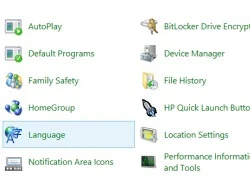 Thủ thuật 1: Ngăn máy khởi động lại sau khi chạy Windows Update. Microsoft từng nói rằng họ phát triển Windows 8 với mục đích mang lại cho người dùng một HĐH an toàn, tránh các nguy cơ bị tấn công. Mục tiêu đó được thực hiện qua các bản vá cập nhật tự động thông qua Windows Upate. Họ cũng từng hứa...
Thủ thuật 1: Ngăn máy khởi động lại sau khi chạy Windows Update. Microsoft từng nói rằng họ phát triển Windows 8 với mục đích mang lại cho người dùng một HĐH an toàn, tránh các nguy cơ bị tấn công. Mục tiêu đó được thực hiện qua các bản vá cập nhật tự động thông qua Windows Upate. Họ cũng từng hứa...
 Tiếc nuối của bản nhạc phim Mưa Đỏ đang gây sốt mạng xã hội04:43
Tiếc nuối của bản nhạc phim Mưa Đỏ đang gây sốt mạng xã hội04:43 Clip bé gái nghèo "giật" đồ cúng cô hồn gây sốt mạng: Gia chủ tiết lộ câu chuyện phía sau00:23
Clip bé gái nghèo "giật" đồ cúng cô hồn gây sốt mạng: Gia chủ tiết lộ câu chuyện phía sau00:23 Bắt khẩn cấp 4 đối tượng YouTuber ẩu đả, gây rối trật tự công cộng03:38
Bắt khẩn cấp 4 đối tượng YouTuber ẩu đả, gây rối trật tự công cộng03:38 Vụ 2 anh em làm việc tốt nghi bị đánh dã man ở Bắc Ninh: Camera ghi cảnh trước va chạm01:44
Vụ 2 anh em làm việc tốt nghi bị đánh dã man ở Bắc Ninh: Camera ghi cảnh trước va chạm01:44 Hơn 2 giờ truy bắt đối tượng sinh năm 1995 sát hại Thiếu tá công an01:08
Hơn 2 giờ truy bắt đối tượng sinh năm 1995 sát hại Thiếu tá công an01:08 Hé lộ chân dung chủ nhân ca khúc hút 14 triệu view do Mỹ Tâm thể hiện ở A8001:12
Hé lộ chân dung chủ nhân ca khúc hút 14 triệu view do Mỹ Tâm thể hiện ở A8001:12 BTV Khánh Trang trở lại sau 1 tháng kể từ vụ đọc sai, netizen sốc khi biết lý do02:47
BTV Khánh Trang trở lại sau 1 tháng kể từ vụ đọc sai, netizen sốc khi biết lý do02:47 Nhóm nữ thay thế BLACKPINK02:29
Nhóm nữ thay thế BLACKPINK02:29 Tác giả bài 'Khúc hát mừng sinh nhật' kiếm được bao nhiêu tiền bản quyền?03:30
Tác giả bài 'Khúc hát mừng sinh nhật' kiếm được bao nhiêu tiền bản quyền?03:30 Người trình báo mất 30 cây vàng khi ngủ trên ô tô là 'vua kickboxing Việt Nam'09:55
Người trình báo mất 30 cây vàng khi ngủ trên ô tô là 'vua kickboxing Việt Nam'09:55 Tập đoàn Chị Em Rọt mới chỉ hoàn tiền cho 6 khách hàng09:04
Tập đoàn Chị Em Rọt mới chỉ hoàn tiền cho 6 khách hàng09:04Tiêu điểm
Tin đang nóng
Tin mới nhất

Samsung ra mắt trợ lý Vision AI tại IFA 2025

Ngân hàng và dịch vụ tài chính dẫn đầu về ứng dụng AI và GenAI

OpenAI ký thỏa thuận điện toán đám mây lịch sử trị giá 300 tỷ USD với Oracle

Tạo đột phá thể chế, thúc đẩy khoa học công nghệ và đổi mới sáng tạo

Khi trí tuệ nhân tạo 'bước vào' phòng phỏng vấn tuyển dụng

Ứng dụng trợ lý ảo hỗ trợ sinh viên trong trường đại học

Meta đối mặt thêm 'sóng gió' từ cáo buộc sai sót trong đảm bảo an ninh mạng

Apple ra mắt iPhone 17, iOS 26 và loạt sản phẩm mới

Windows 10 "nổi loạn" giành lại thị phần từ Windows 11 ngay trước giờ G

Cách kéo dài thêm một năm hỗ trợ miễn phí cho Windows 10

Mô hình LLM phản hồi sai nếu bị dẫn dắt bằng thủ thuật tâm lý

Những tính năng đã biến mất khỏi smartphone
Có thể bạn quan tâm

Nhà đồng sáng lập Oracle 'chớp nhoáng' giành ngôi vị người giàu nhất thế giới
Thế giới
17:33:20 11/09/2025
Bước qua tháng 8 âm lịch, 3 con giáp hỉ sự ngập tràn, trăm sự như ý, vạn sự hanh thông, nắm tiền bạc tỷ, mọi điều viên mãn
Trắc nghiệm
17:33:18 11/09/2025
Cảnh sát giao thông lái xe tuần tra "mở đường" đưa sản phụ đi cấp cứu
Tin nổi bật
17:31:53 11/09/2025
Cảnh tượng rùng rợn khiến ai cũng ớn lạnh trên cao tốc đông người
Lạ vui
17:23:33 11/09/2025
Chủ tịch Tập đoàn chiếm đoạt gần 800 tỷ đồng của hơn 700 người
Pháp luật
17:14:09 11/09/2025
Hôm nay nấu gì: Cơm tối giản dị, ngon miệng
Ẩm thực
17:13:04 11/09/2025
Thiều Bảo Trâm lâu lâu hở bạo, chiếm spotlight vì diện đầm o ép vòng 1 đến "ná thở"
Sao việt
17:10:21 11/09/2025
Rò rỉ ảnh hiện trường nơi "mỹ nam cổ trang số 1 Trung Quốc" ngã lầu tử vong vào sáng nay?
Sao châu á
16:45:29 11/09/2025
Mưa Đỏ vượt 600 tỷ đồng
Hậu trường phim
16:40:26 11/09/2025
Những điểm nổi trội của mẫu iPhone 17
Đồ 2-tek
16:24:55 11/09/2025
 Samsung hợp nhất tất cả PC dưới tên Ativ, công bố 2 laptop cùng công nghệ SideSync mới
Samsung hợp nhất tất cả PC dưới tên Ativ, công bố 2 laptop cùng công nghệ SideSync mới Motorola vi phạm bằng sáng chế về tin nhắn của Microsoft
Motorola vi phạm bằng sáng chế về tin nhắn của Microsoft
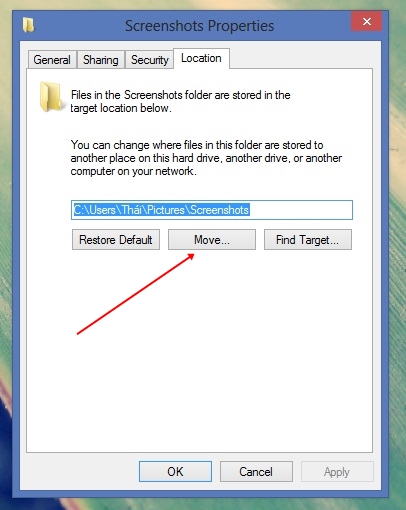

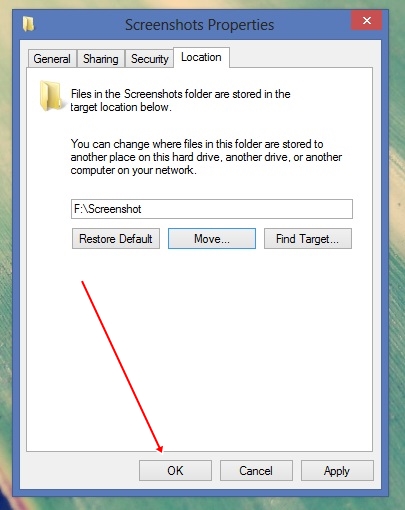
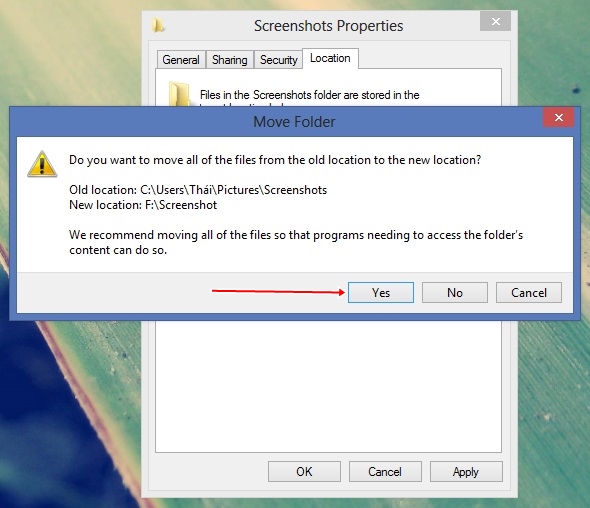
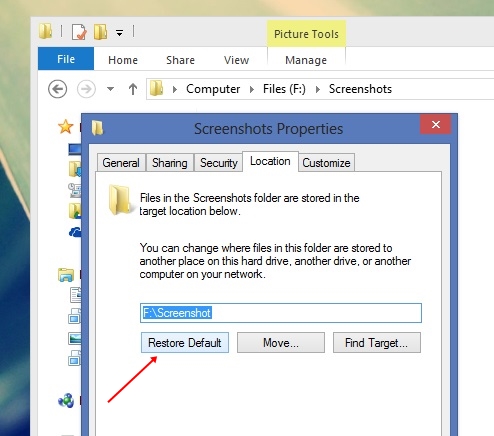
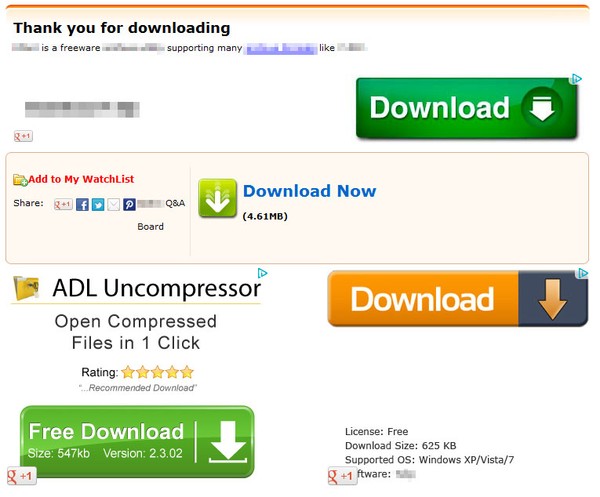
 Google mua thêm 'vũ khí' cho cuộc chiến bằng sáng chế
Google mua thêm 'vũ khí' cho cuộc chiến bằng sáng chế Tắt máy tính trong Windows 8
Tắt máy tính trong Windows 8 Cần Thơ sẽ có Trung tâm UAV - Robot phục vụ nông nghiệp thông minh
Cần Thơ sẽ có Trung tâm UAV - Robot phục vụ nông nghiệp thông minh Vì sao các tập đoàn công nghệ trả hàng triệu USD để thu hút nhân tài AI?
Vì sao các tập đoàn công nghệ trả hàng triệu USD để thu hút nhân tài AI? "Gã khổng lồ" Alibaba phát hành mô hình AI cạnh tranh với OpenAI và Google
"Gã khổng lồ" Alibaba phát hành mô hình AI cạnh tranh với OpenAI và Google Ra mắt ứng dụng hỗ trợ ra quyết định lâm sàng cho hệ thống y tế tích hợp AI
Ra mắt ứng dụng hỗ trợ ra quyết định lâm sàng cho hệ thống y tế tích hợp AI NVIDIA và ADI bắt tay thúc đẩy kỷ nguyên robot thông minh
NVIDIA và ADI bắt tay thúc đẩy kỷ nguyên robot thông minh Doanh nghiệp thương mại điện tử, bán lẻ trở thành mục tiêu ưu tiên của hacker
Doanh nghiệp thương mại điện tử, bán lẻ trở thành mục tiêu ưu tiên của hacker Nền tảng du lịch trực tuyến chạy đua ứng phó sự trỗi dậy của tác nhân AI
Nền tảng du lịch trực tuyến chạy đua ứng phó sự trỗi dậy của tác nhân AI "Xanh hóa" AI: Nhiệm vụ cấp bách cho Đông Nam Á
"Xanh hóa" AI: Nhiệm vụ cấp bách cho Đông Nam Á Chấn động Cbiz: Rộ tin 1 mỹ nam cổ trang hàng đầu vừa tử vong vì ngã lầu
Chấn động Cbiz: Rộ tin 1 mỹ nam cổ trang hàng đầu vừa tử vong vì ngã lầu Chấn động vụ "ngọc nữ" bị ông lớn giở đồi bại: Mắc bệnh tâm thần và ra đi trong cô độc ở tuổi 55
Chấn động vụ "ngọc nữ" bị ông lớn giở đồi bại: Mắc bệnh tâm thần và ra đi trong cô độc ở tuổi 55 Giỡn mà thiệt: Người đàn ông ở Cà Mau mỗi tuần lại thấy cưới một lần, nhà có máy bay riêng, ê hề "siêu xe"...
Giỡn mà thiệt: Người đàn ông ở Cà Mau mỗi tuần lại thấy cưới một lần, nhà có máy bay riêng, ê hề "siêu xe"... Thiên An bị cấm tái xuất
Thiên An bị cấm tái xuất Nhà ngoại giao phim 'Mưa đỏ' từng là hoa hậu có tiếng, U50 an yên bên chồng con
Nhà ngoại giao phim 'Mưa đỏ' từng là hoa hậu có tiếng, U50 an yên bên chồng con Ông bà nói "cửa đối cửa ắt gây hại": Gia đình lục đục, công việc bế tắc, làm ăn lận đận suốt một đời
Ông bà nói "cửa đối cửa ắt gây hại": Gia đình lục đục, công việc bế tắc, làm ăn lận đận suốt một đời Diễn viên Lan Phương được khuyên bớt kể lể chuyện ly hôn trên MXH
Diễn viên Lan Phương được khuyên bớt kể lể chuyện ly hôn trên MXH Apple chính thức "khai tử" 4 mẫu iPhone, người dùng có lo lắng?
Apple chính thức "khai tử" 4 mẫu iPhone, người dùng có lo lắng? Mỹ: Chấn động vụ nữ nghệ sĩ trẻ Ukraine bị sát hại trên tàu điện
Mỹ: Chấn động vụ nữ nghệ sĩ trẻ Ukraine bị sát hại trên tàu điện Vén màn hệ sinh thái "đẻ ra trứng vàng" của "nữ đại gia quận 7": Sự thật chồng là Tổng giám đốc VB Group, vợ sản xuất phim doanh thu hàng trăm tỷ đồng?
Vén màn hệ sinh thái "đẻ ra trứng vàng" của "nữ đại gia quận 7": Sự thật chồng là Tổng giám đốc VB Group, vợ sản xuất phim doanh thu hàng trăm tỷ đồng? Lời khai của bà chủ phòng khám nha khoa Tuyết Chinh hành hung khách hàng
Lời khai của bà chủ phòng khám nha khoa Tuyết Chinh hành hung khách hàng Vợ cựu thủ tướng Nepal tử vong do nhà riêng bị phóng hỏa giữa biểu tình
Vợ cựu thủ tướng Nepal tử vong do nhà riêng bị phóng hỏa giữa biểu tình Vệ sĩ lớn tuổi lên tiếng về thông tin là chồng Mỹ Tâm, có con chung
Vệ sĩ lớn tuổi lên tiếng về thông tin là chồng Mỹ Tâm, có con chung Cô gái lén lút làm điều này ở tiệm nail, rồi ngang nhiên đặt hàng trên Shopee
Cô gái lén lút làm điều này ở tiệm nail, rồi ngang nhiên đặt hàng trên Shopee Mỹ nhân nổi tiếng nhất Mưa Đỏ: Nhan sắc mướt mắt mê hoặc 6 triệu fan, không biết khen sao cho đủ
Mỹ nhân nổi tiếng nhất Mưa Đỏ: Nhan sắc mướt mắt mê hoặc 6 triệu fan, không biết khen sao cho đủ Mỹ nhân đang làm bẽ mặt Lưu Diệc Phi và nửa showbiz bị cô lập đến thương, hóa ra đây là mặt tối tàn khốc của Cbiz!
Mỹ nhân đang làm bẽ mặt Lưu Diệc Phi và nửa showbiz bị cô lập đến thương, hóa ra đây là mặt tối tàn khốc của Cbiz! Bố qua đời sau một ngày nói hiến tạng cho mẹ, bé gái 11 tuổi nghẹn ngào
Bố qua đời sau một ngày nói hiến tạng cho mẹ, bé gái 11 tuổi nghẹn ngào Diễn viên Thiên An bất ngờ tung full tin nhắn làm giấy khai sinh, lần đầu đáp trả về họp báo 2 tiếng
Diễn viên Thiên An bất ngờ tung full tin nhắn làm giấy khai sinh, lần đầu đáp trả về họp báo 2 tiếng